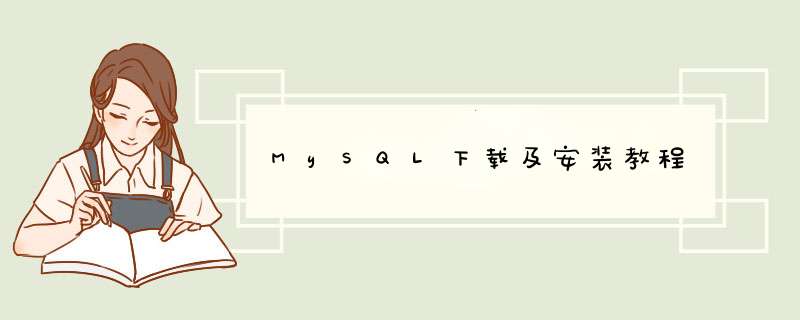
MySQL是一个跨平台开源的关系型数据库管理系统,多用于中小型网站或系统的开发。软件开发使用数据库技术可以方便实现数据的共享,减少数据的冗余,也方便统一对数据进行 *** 作和控制。MySQL相对于Oracle、DB2等大型数据库具有体积小、速度快、成本低的特点,这些特性使得MySQL在开源世界大受欢迎。下面我带领大家去学习mySQL的下载及安装。
工具/材料Windows *** 作系统
MySQL有两个不同的版本, MySQL Community Server 是免费的社区版,MySQL Enterprice Server是企业版服务器,该版本需要付费,官方会提供技术支持。小型的软件开发或者自己学习使用,我们下载免费的社区版即可。我们在搜狗搜索框中输入mysql官网,进入到如下的页面,点击DOWNLOADS-->Community。
我们在跳转的页面选择MySQL Community Downloads下方的DOWNLOAD按钮,选择Windows版本的安装包,我们选择MSI格式的安装包,点击Go to Download按钮,如下图所示。安装包只能选择32位的,即便本机是64位的 *** 作系统也没有关系,图中有两个安装版本,第一个版本在线安装,第二个下载的版本离线安装。我们在安装的过程中不需要登录,选择No thanks, just start my download。
安装包下载完成后,我们点击右键进行安装,安装过程中License Agreement选择I accept the licence terms。安装类型选择Server only,执行过程如下图所示。
安装过程中,我们可以看到默认端口号是3306,接下来我们需要输入密码,密码不要设置太弱。安装过程中我们勾选开机自启动,如下图所示。执行安装我们选择Execute,然后便是开始等待安装即可。
安装完成后,我们找到本机的MySQL的客户端工具,这是一个命令行工具,可以执行sql命令,但不能用于复杂的开发工作,使用这个工具可以帮我们快速入门mysql数据库。
我们打开这个客户端软件,输入完密码后,便可以看到光标处的mysql>, 输入show databases可以看到默认的数据库有哪些。其他的sql命令也很多,我们便不再一一列举了。
特别提示安装过程中可能会提示Microsoft Visual C++ 2015 没有安装之类的,我们在线等待安装完成即可,这个时间可能有点久,请耐心等待。
目前 Navicat 注册码比较难找,很多已经流传出来的注册码已经被官方注销掉Navicat for MySQL 是针对 MySQL 数据库而设计的管理工具,适用于所有的程序员,关于Navicat for MySQL 的使用介绍以下几个方面:
Navicat for mysQL 32位中文版下载地址:
http://wm.makeding.com/iclk/?zoneid=10625
Navicat for mysQL 64位中文版下载地址:
http://wm.makeding.com/iclk/?zoneid=10626
一、安装应用程序
打开下载好的 Navicat应用程序.exe文件,在欢迎画面点击“下一步”,阅读许可协议,接受并点击“下一步”,点击“浏览”自定义安装路径,点击“下一步”,考虑到运行速度,尽量不要安装在C盘,点击“完成”按钮,退出安装程序。安装完成后,在d出的注册画面输入Navicat注册码(16位数)并点击“激活”按钮来在线激活注册码。
二、连接数据库
Navicatfor MySQL 安装完成后就可以启动 Navicat 程序,在导航窗口的左上角点击“连接”按钮,点击后会d出一个连接属性的提示框,用户可以自定义为该次“连接”命名,输入正确的连接信息。如果要管理远程的数据库,需要在IP地址栏内输入正确的IP地址。
Navicat同样支持SSL或SSH连接,连接成功后,在左侧的导航窗口后会看到本机所有的MySQL数据库,其中灰色标识表示没有打开的数据库,绿色标识表示已经被打开的数据库。右键点击一个灰色的数据库,在右键菜单中包含打开、关闭、新建、删除和数据传输、管理用户等命令。
三、导入数据——将Excel 文件导入到数据库
● 运行“导入向导”,选择导入数据的类型,选择表类型:Excel 文件;
● 选择文件数据源,即选择需要导入的 Excel 文件的位置;
● 选择需要导入的表,为源定义一些附加选项;
● 选择目标表,也可以新建一个表;
● 定义源栏位和目标栏位的对应关系,如果目标栏位设置了主键,在这一步中一定要勾选,否则也将无法正常导入数据;
● 选择导入模式,点击“开始”按钮执行导入命令,导入完成后还会有一个[Msg]的消息提示。
四、导出数据
● 点击“导出向导”命令,选择表类型:Excel文件,
● 选择导出表的存放位置;
● 点击“全选”下拉按钮,选择导出表存放的位置,如“导出选择到相同的文件”将导出的Excel表存放到合适的位置,如“桌面”;
● 选择需要导出的栏位(列),默认情况选中全部栏位;
● 定义附加选项,这样就完成导出。
以上就是关于Navicat for MySQL 的使用方法,一般用它来连接数据库都会用到以上 *** 作,希望对你有帮助。
http://downloads.mysql.com/archives/get/file/mysql-workbench-gpl-5.2.44-win32-noinstall.ziphttp://downloads.mysql.com/archives/get/file/mysql-connector-odbc-5.2.5-winx64.msi
欢迎分享,转载请注明来源:内存溢出

 微信扫一扫
微信扫一扫
 支付宝扫一扫
支付宝扫一扫
评论列表(0条)